Aktywuj "Quick Launch" w Windows 7
Domyślnie w systemie Windows 7 brakuje " Pasek szybkiego uruchamiania ". Dla wielu użytkowników, którzy pracowali w poprzednich wersjach systemów operacyjnych z rodziny Windows, narzędzie to było dobrym pomocnikiem do łatwego uruchamiania najczęściej używanych aplikacji. Zobaczmy, jak można go aktywować.
Czytaj także: Przywróć pasek języka w systemie Windows 7
Dodaj narzędzie Szybkie uruchamianie
Nie szukaj różnych sposobów dodawania opisanego obiektu do komputerów z systemem operacyjnym Windows 7. Opcja aktywacji jest tylko jedna i jest wykonywana przy użyciu wbudowanych narzędzi systemu.
- Kliknij "Pasek zadań" prawym przyciskiem myszy ( PCM ). Jeśli zaznaczono znacznik wyboru na otwartej liście naprzeciwko pozycji "Zablokuj pasek zadań" , odznacz go.
- Kliknij ponownie to samo miejsce. Ustaw kursor myszy nad "panelami", a na dodatkowej liście wybierz "Utwórz pasek narzędzi ..." .
- Pojawi się okno wyboru katalogu. W obszarze "Folder" wpisz wyrażenie:
%AppData%MicrosoftInternet ExplorerQuick LaunchKliknij "Wybierz folder" .
- Pomiędzy tacą a panelem języków powstaje obszar o nazwie "Szybkie uruchamianie" . Kliknij na nim PKM . Na wyświetlonej liście wyczyść znaczniki wyboru obok pozycji "Pokaż nagłówek" i "Pokaż podpisy" .
- Konieczne jest przeciągnięcie obiektu utworzonego przez nas do lewej części "Paska zadań" , gdzie zwykle się znajduje. Dla wygodnego przeciągania liny powinieneś usunąć element zmiany języka. Kliknij na niego PCM i wybierz opcję "Przywróć panel języka" .
- Obiekt zostanie odpięty. Teraz wskaż strzałkę kursora do granicy po lewej stronie panelu "Szybkie uruchamianie" . W tym przypadku jest przekształcana w strzałkę dwukierunkową. Przytrzymaj lewy przycisk myszy i przeciągnij granicę po lewej stronie "Paska zadań" , zatrzymując się przed przyciskiem "Start" (po prawej stronie).
- Po przeniesieniu obiektu do jego zwykłej lokalizacji możesz zminimalizować pasek języka. Aby to zrobić, kliknij ikonę standardowego foldera w prawym górnym rogu.
- Następnie pozostaje naprawić. Kliknij przycisk PCM na "pasku zadań" i wybierz pozycję "Zablokuj pasek zadań" na liście.
- Teraz możesz dodawać nowe aplikacje do panelu "Szybkie uruchamianie" , przeciągając tam skróty odpowiednich obiektów.
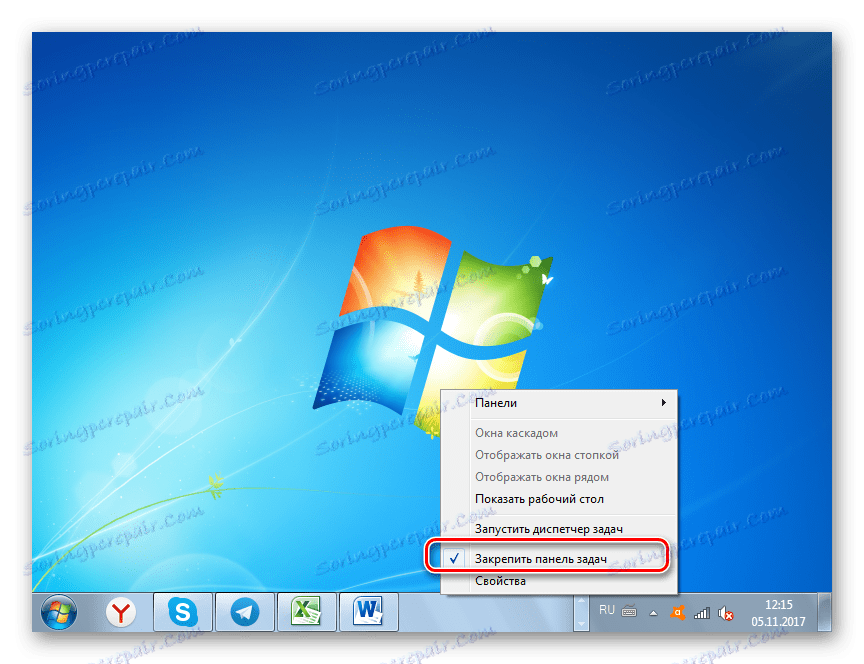

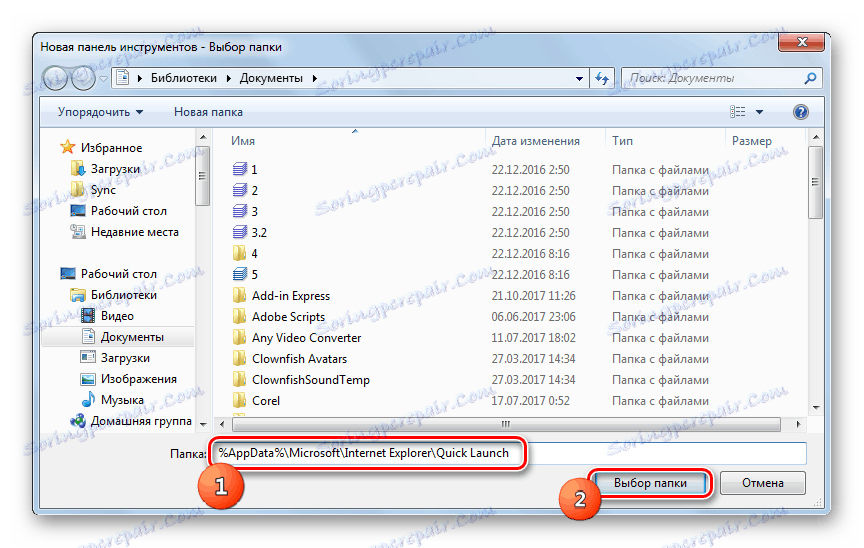
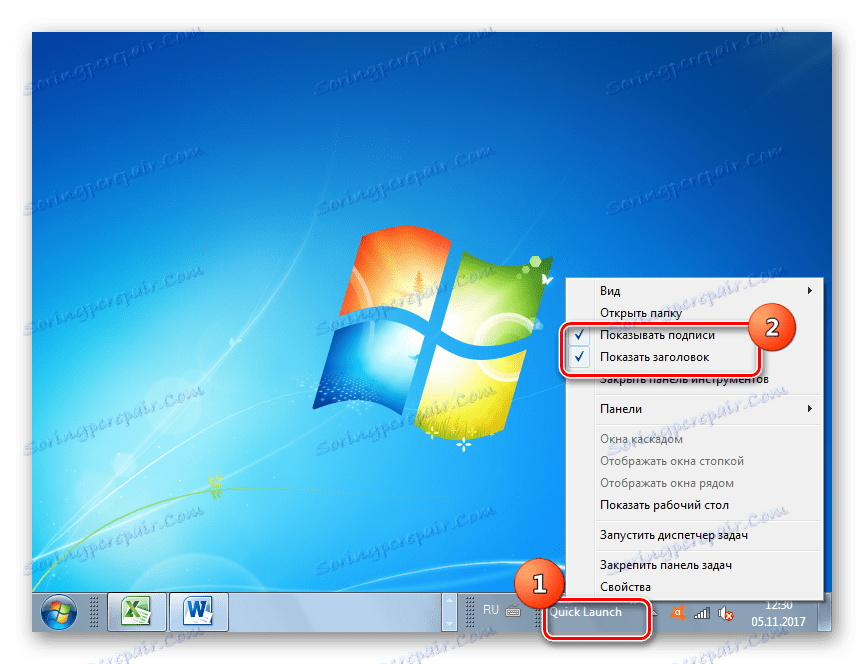
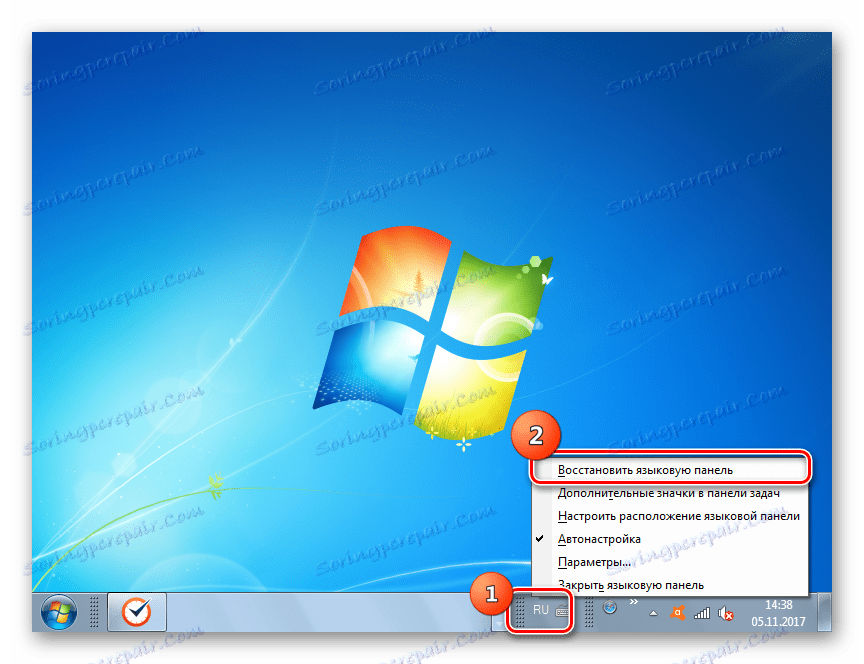


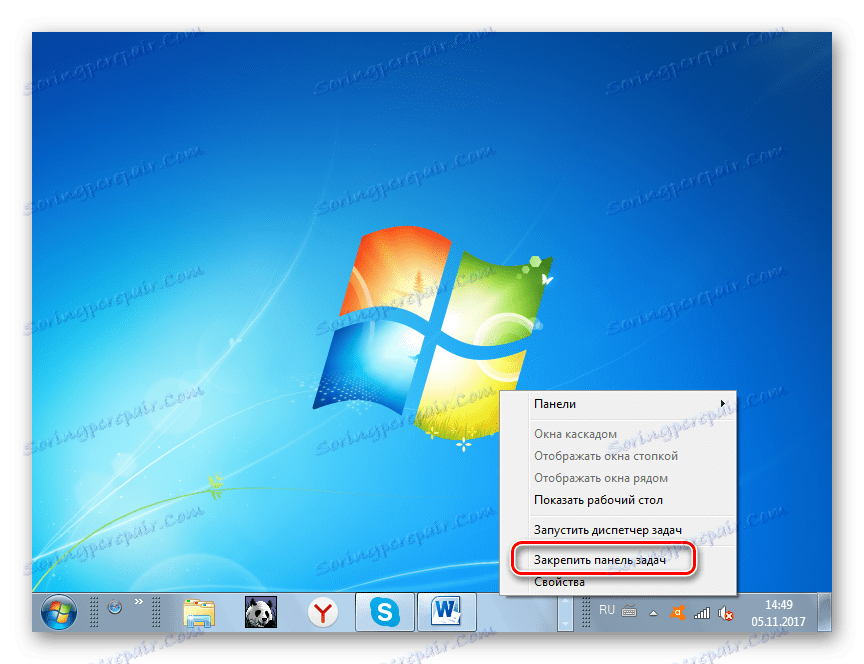
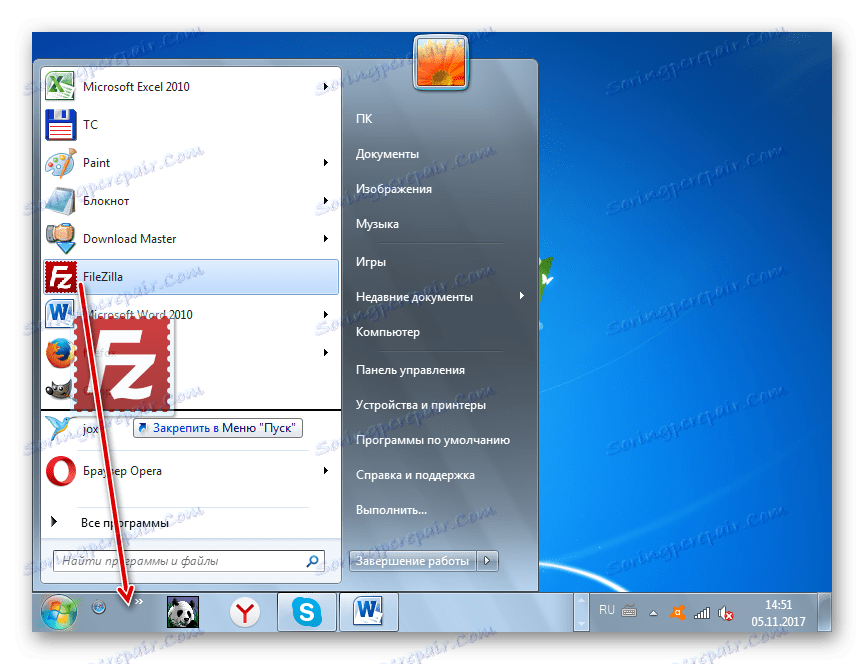
Jak widać, nie ma nic skomplikowanego w procedurze aktywacji panelu "Szybkie uruchamianie" w systemie Windows 7. Jednocześnie należy zauważyć, że algorytmu jego wykonywania nie można nazwać intuicyjnie zrozumiałym dla większości użytkowników, dlatego potrzebna jest instrukcja krok po kroku do realizacji opisanego zadania, które został opisany w tym artykule.